Si tu anhelado sueño finalmente se ha hecho realidad, te has convertido en el dueño del mejor iPhone, te enfrentarás al problema de cómo mover todos los contactos de Android a iPhone. No hay nada sorprendente. Esto es necesario para continuar la comunicación con todos tus familiares, amigos, compañeros de trabajo. Sin embargo, pocas personas saben cómo transferir. Especialmente la cantidad mínima de información es propiedad de aquellos afortunados que tenían un Android antiguo hace unas horas. No hay problemas que no se puedan solucionar. Le sugerimos que se familiarice con las recomendaciones que lo ayudarán a comprender la secuencia de acciones que le permitirán transferir contactos de manera rápida y sencilla a un iPhone nuevo.
Reglas para transferir contactos de Android a iPhone.
Al comprar nuevos dispositivos, todos experimentan una alegría increíble por el hecho de que se convirtieron en propietarios de una "tecnología milagrosa". Sin embargo, tengo muchas ganas de tener en el nuevo iPhone todos esos programas que antes estaban instalados en Android, ya que ya están acostumbrados a ellos, han ayudado repetidamente a resolver varias tareas cotidianas y han sido fieles compañeros en la organización del ocio agradable. Solo a primera vista, dicho proceso puede parecer simple, pero cuando se trata del aspecto práctico, surgen preguntas de inmediato. Si se pueden reinstalar todo tipo de programas y utilidades en un iPhone, de la misma manera que puede instalar sus aplicaciones de juegos favoritas, casi nadie aceptará despedirse de la guía telefónica que ha estado recopilando durante años. Es por esta razón que le recomendamos que estudie detenidamente las instrucciones sobre cómo se transfieren los datos, incluidos los contactos.
En primer lugar, la transferencia de datos de contacto se realiza mediante el almacenamiento en la nube de Google. Entonces, para comenzar la parte principal de la manipulación que es importante para usted, no olvide sincronizar su Android con el servicio de Contactos de Google. Si no ha logrado convertirse en el propietario de una cuenta de Google antes de este tiempo, no sea demasiado perezoso para crearla y siga todas nuestras instrucciones adicionales. El servicio de Contactos de Google será el mejor asistente para ti en el futuro, a pesar de que lo eres ahora. Le sugerimos que estudie la lista de todas las acciones que solo necesita seguir secuencialmente:
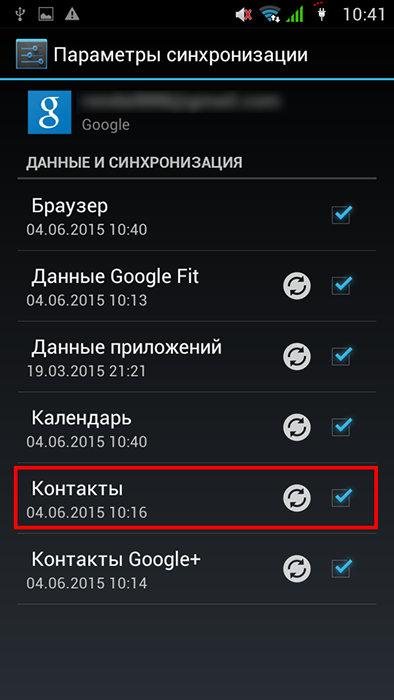
Después de realizar acciones tan simples, el proceso de sincronización comienza y se lleva a cabo automáticamente. Solo tienes que esperar hasta que se complete. Ahora cogemos tu iPhone, vamos también a la sección “Configuración”, de ahí nos movemos a “Correo, Direcciones, Calendarios”. Aquí encontrará el botón "Agregar cuenta", haga clic en él y continúe presionando el botón "Otro" y luego "Cuenta CardDAV para contactos".
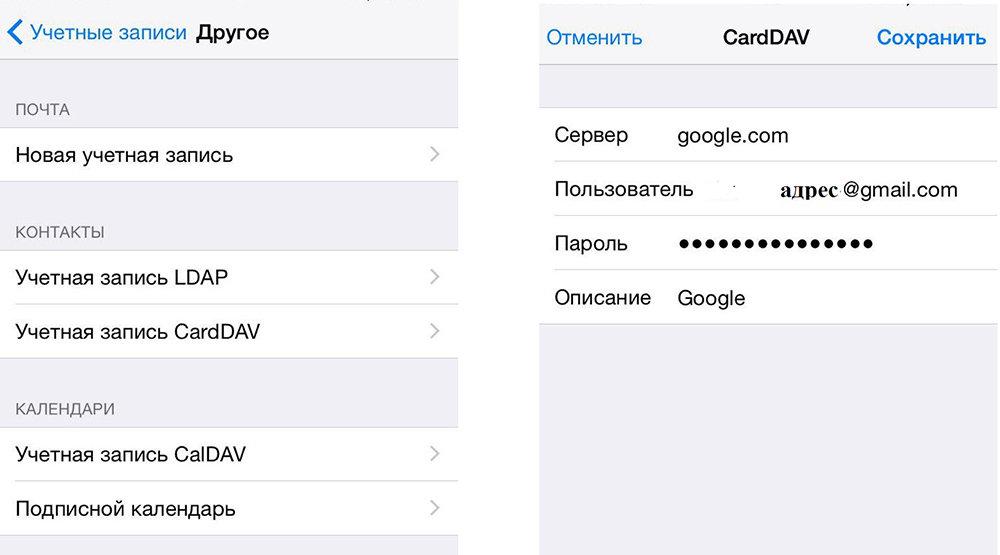
El sistema le pedirá que ingrese datos, obedezca esto y haga clic en el botón "Adelante". Ahora, nuevamente, ha llegado el momento en que debe ser paciente y esperar a que finalice el proceso en ejecución. Vale la pena, porque después de completar, todos los contactos que estaban previamente en tu Android, los encontrarás en tu nuevo iPhone.
Un buen asistente para resolver tales problemas es el programa Move to iOS, que le permite transferir fácilmente no solo contactos de Android a iPhone, sino también otros datos. Para usar esta opción, la aplicación Move to iOS debe estar instalada en ambos dispositivos. Inicialmente, lo abrimos en Android. Después de iniciar el menú principal, presione el botón "Continuar", realice todas las acciones que se le indicarán, presione tres botones en secuencia:
Ahora tome el dispositivo con iOS, en su pantalla en este momento se debe mostrar la entrada "". Una vez que aparezca, haga clic en Continuar. En respuesta, debe recibir un código que consta de 10 o 6 dígitos. Incluso si en el momento de la espera encuentra un mensaje sobre la baja calidad de la conexión de red, simplemente no responda, sino que continúe esperando pacientemente.
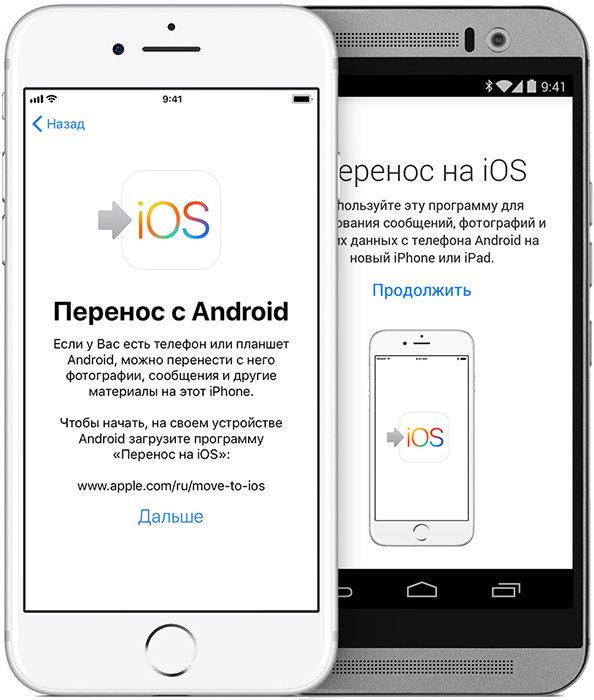
Tan pronto como llegue el código, ingréselo en un campo especial en Android, luego espere a que aparezca la "Transferencia de datos". Tan pronto como apareció este mensaje, considere que casi ha alcanzado la meta. Seleccione todo lo que necesita para transferir, haga clic en "Siguiente" y espere. El proceso de transferencia puede durar un período de tiempo diferente, todo depende de la cantidad de información que hayas ordenado transferir.
Hay otras opciones para transferir datos, por lo que si está interesado en cómo transferir contactos de Android a iPad, lo ayudaremos a resolverlo. Por lo tanto, si necesita transferir contactos de Android a iPhone, muchos usuarios lo consideran la mejor opción. Por supuesto, primero debe activar su cuenta, luego especificar el servicio "Outlook.com", y solo después de eso, iniciar el proceso de sincronización. Nuevamente, los pasos simples facilitarán la transferencia de contactos a su nuevo iPhone.
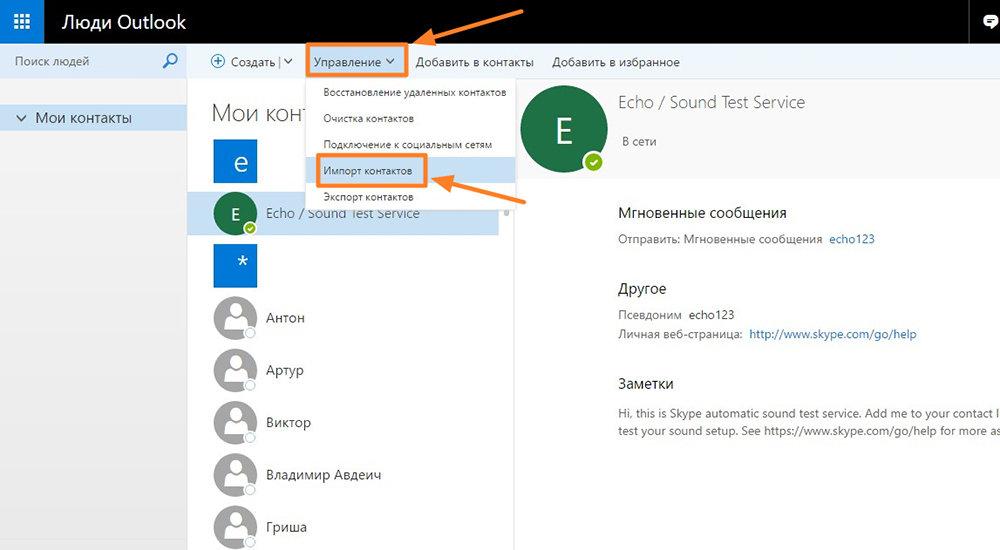
Todo lo que hemos descrito anteriormente está relacionado de alguna manera con el proceso de sincronización. Sin embargo, hay opciones para resolver la tarea que no permiten la sincronización al transferir contactos a iOS. Notamos de inmediato que tanto Android como iPhone funcionan fácilmente con archivos que tienen la extensión .vcf. Con esto en mente, le sugerimos que vaya a la sección "Contactos" en su Android y encuentre una opción que le ofrezca importar y luego exportar. Antes de exportar, no olvide especificar en qué unidad específica desea guardar el archivo. En este caso, se creará y guardará un archivo .vcf, que actuará como un "almacenamiento" portátil confiable de todos los contactos. Tenga en cuenta que el archivo con la extensión .vcf es perfectamente legible por los programas instalados tanto en Android como en iPhone.
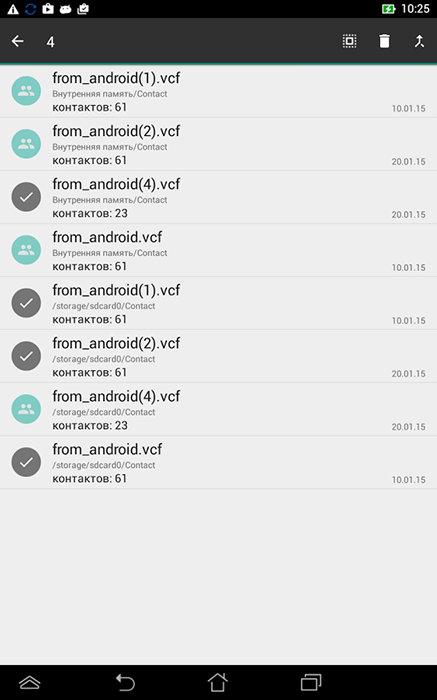
No hay que pensar que hay que limitarse únicamente a la transmisión a través de Gmail, creando archivos con permiso especial. Las posibilidades de transferir contactos no acaban ahí. También puede transferir contactos de Android a iPhone 6 de esta manera, a través de iTunes. Para hacer esto, inicie iTunes, conecte su iPhone a su computadora, busque el botón "Información" y luego vaya a la línea "Contactos de Google". A continuación, el proceso de sincronización se iniciará automáticamente y podrá transferir fácilmente todos los contactos. Será aún más fácil resolver este problema si toda la información de contacto se almacena en la tarjeta SIM. Tome su dispositivo iOS, vaya a Configuración, vaya a la opción Contactos y seleccione Importar contactos SIM. Como puede ver, la transferencia desde una tarjeta SIM no presenta ninguna dificultad.
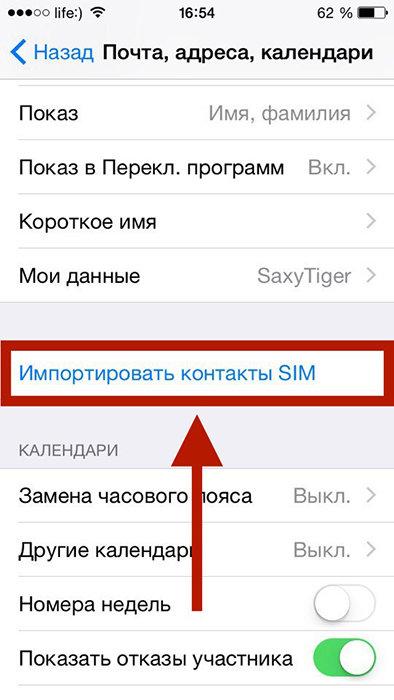
Si está interesado en cómo transferir contactos utilizando programas de terceros, le sugerimos que, además de la aplicación oficial Move to iOS, que ya hemos mencionado, existen otras funciones de software que facilitan la resolución de tales tareas. Los más comunes son:
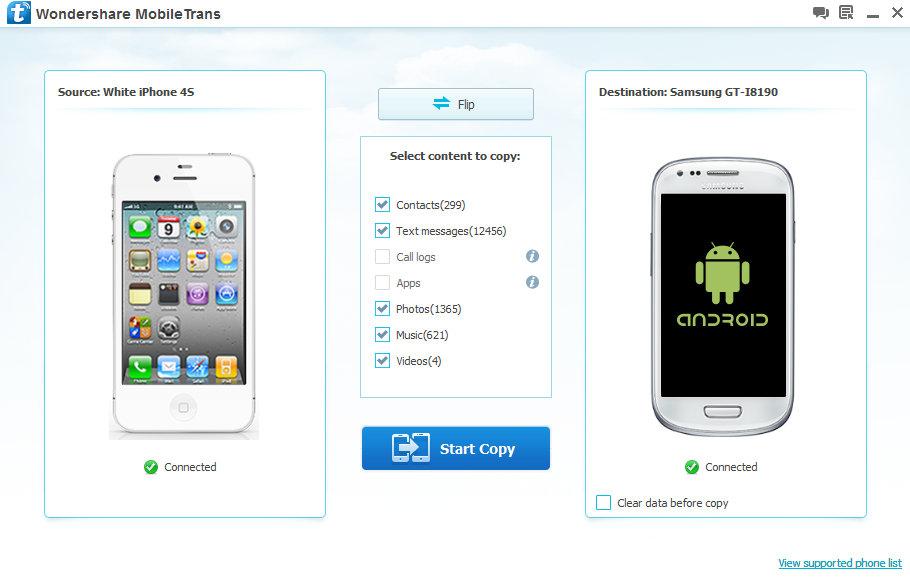
La interfaz del programa es bastante comprensible, por lo que será fácil incluso para un principiante comprender el principio de trabajar con una aplicación en particular. Solo hay que tener en cuenta que muchos programas no son aplicaciones gratuitas, por lo que tendrás que pagar por su uso. Si no quiere pagar, busque aplicaciones gratuitas o utilice métodos alternativos que ya hemos propuesto y revisado.